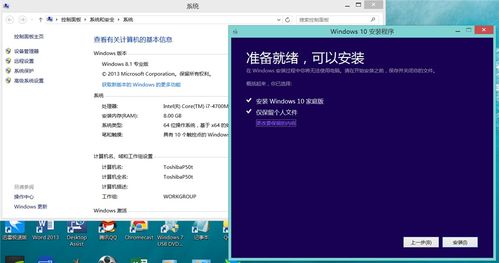windows10升级专业版,windows10专业版激活密钥永久序列号
要将Windows 10家庭版升级到专业版,您可以使用以下方法:
1. 使用Windows 10升级助手: 下载并运行Windows 10升级助手,它将引导您完成升级过程。 在升级过程中,您可以选择保留个人文件和应用程序,或者进行全新安装。
2. 通过Microsoft Store购买: 打开Microsoft Store,搜索“Windows 10 Pro”。 购买并安装Windows 10专业版。
3. 使用Windows 10设置中的“转到专业版”选项: 打开“设置”>“更新和安全”>“激活”。 在“转到专业版”部分,点击“开始”。 选择“我有一个Windows 10专业版的产品密钥”,然后输入您的产品密钥。
4. 使用Windows 10安装媒体: 下载Windows 10安装媒体,创建USB安装驱动器或ISO文件。 在安装过程中,选择“自定义:仅安装Windows(高级)”。 在“请选择要安装Windows 10的分区”中,选择您想要安装Windows 10的分区。 安装完成后,输入您的Windows 10专业版产品密钥以激活Windows。
请注意,在升级过程中,您可能需要重新安装某些应用程序,并确保您的硬件兼容性。如果您在升级过程中遇到任何问题,可以参考Microsoft官方支持页面或联系Microsoft客服寻求帮助。
Windows 10专业版升级指南:全面了解与操作步骤

一、了解Windows 10专业版的优势

在升级之前,了解Windows 10专业版的优势是非常有必要的。以下是Windows 10专业版相较于其他版本的一些主要优势:
更好的企业级功能:包括远程桌面、BitLocker加密、Windows Update for Business等。
更高的安全性:提供更强大的安全功能,如Windows Hello、Windows Defender等。
更好的兼容性:支持更多的硬件和软件,确保您的设备能够流畅运行。
更多的定制选项:允许用户根据个人需求进行系统设置。
二、检查系统兼容性

在升级之前,您需要确保您的电脑满足Windows 10专业版的系统要求。以下是最基本的系统要求:
处理器:1 GHz或更快的处理器或SoC。
内存:至少1 GB(32位)或2 GB(64位)RAM。
硬盘空间:至少16 GB的可用硬盘空间。
图形卡:DirectX 9或更高版本,带有WDDM 1.0驱动程序。
您可以通过“系统信息”工具来检查您的电脑是否满足这些要求。
三、备份重要数据

使用外部硬盘或USB闪存驱动器备份重要文件。
使用云存储服务,如OneDrive、Dropbox等。
创建系统镜像,以便在升级失败时恢复。
确保您的数据安全,以免在升级过程中丢失。
四、升级Windows 10专业版

以下是升级到Windows 10专业版的步骤:
打开“设置”应用,点击“更新与安全”。
在“Windows更新”部分,点击“检查更新”。
如果系统提示您升级到专业版,请按照提示操作。
选择购买Windows 10专业版,并按照指示完成购买和升级过程。
升级完成后,重新启动电脑。
如果您已经拥有Windows 10专业版的许可证,可以直接通过“设置”应用中的“激活”部分进行激活。
五、升级后注意事项

更新驱动程序:确保您的硬件驱动程序是最新的,以获得最佳性能。
调整设置:根据个人喜好调整系统设置。
确保您的Windows 10专业版系统能够满足您的日常使用需求。
升级到Windows 10专业版可以为您的电脑带来更多的功能和更好的体验。通过本文的介绍,您应该已经了解了升级的步骤和注意事项。祝您升级顺利,享受全新的Windows 10专业版体验!